Обзор монитора со встроенной видеоконференцсвязью tandberg 1700 MXP
В офисе есть старенький TANDBER 1700, который уже изрядно запылился. Было принято решение сдуть с него пыль и сделать обзор. Посмотрим на его возможности в 2020 году. С системой видеоконференцсвязи Tandberg 1700 MXP можно проводить презентации прямо с компьютера, при этом возможно одновременное отображение презентации и докладчика. Особенности исполнения видеоконференции Tandberg Centric 1700 MXP Спроектирована […]
В офисе есть старенький TANDBER 1700, который уже изрядно запылился.
Было принято решение сдуть с него пыль и сделать обзор. Посмотрим на его возможности в 2020 году.

С системой видеоконференцсвязи Tandberg 1700 MXP можно проводить презентации прямо с компьютера, при этом возможно одновременное отображение презентации и докладчика.
Особенности исполнения видеоконференции Tandberg Centric 1700 MXP
Спроектирована для индивидуального использования и небольших переговорных комнат:
Высококачественная компактная HD камера
Широкоформатный 20″ LCD дисплей
Широкие мультимедийные, презентационные и коммуникационные возможности
Простое переключение между видеоконференцией и рабочим столом PC
Особенности применения видеоконференции Tandberg Centric 1700 MXP
Возможность подключения до 4 видео и 3 аудио абонентов с расширенной MultiSite функциональностью
Возможность оптимального соединения с каждым из участников многоточечной видеоконференции
Возможность проведения презентаций с подключенного PC
Возможность единовременного просмотра докладчика и презентации
Поддержка технологии Tandberg Expressway
Вызов по URI
Технические особенности видеоконференции Tandberg Centric 1700 MXP
Поддерживаемые сетевые соединения:
2 Мбит/с IP (H.323) и SIP
Видео, поддержка стандарта H.261, H.264,
Шифрование и возможности аутентификации (IEEE 802.1x и H.235)
Защита от обрыва связи в режиме точка-точка и многоточечных соединениях обеспечивается автоматическим понижением скорости и функцией IPLR (интеллектуальное восстановление потерянных пакетов.
С характеристиками и особенностями познакомились, для 2006 года впечатляющие показатели. Приступим к подключению и настройке. И так у нас имеется виртуальный сервер на Centos7 c Asterisk 13.
Прежде всего подготовим наш сервер для видеосвязи, по примеру статьи Видеозвонки в Asterisk.
У меня получились такие настройки в sip.conf
[general]
videosupport=yes
bindaddr=0.0.0.0
binport=5060
context=default
language=ru
[103]
host=dynamic
type=friend
context=from-internal
dtmfmode=rfc2833
qualify=yes
disallow=all
allow=h264
allow=ulaw
secret=MyLukk1pa$$word
canreinvite=no
[104]
host=dynamic
type=friend
context=from-internal
dtmfmode=rfc2833
qualify=yes
disallow=all
allow=h264
allow=ulaw
secret=MyLukk1pa$$word2
canreinvite=noНомер 103 это будет софтфон Linphone с видеокамерой, а 104 Tandberg.
Подключаем наш агрегат к сети согласно инструкции.
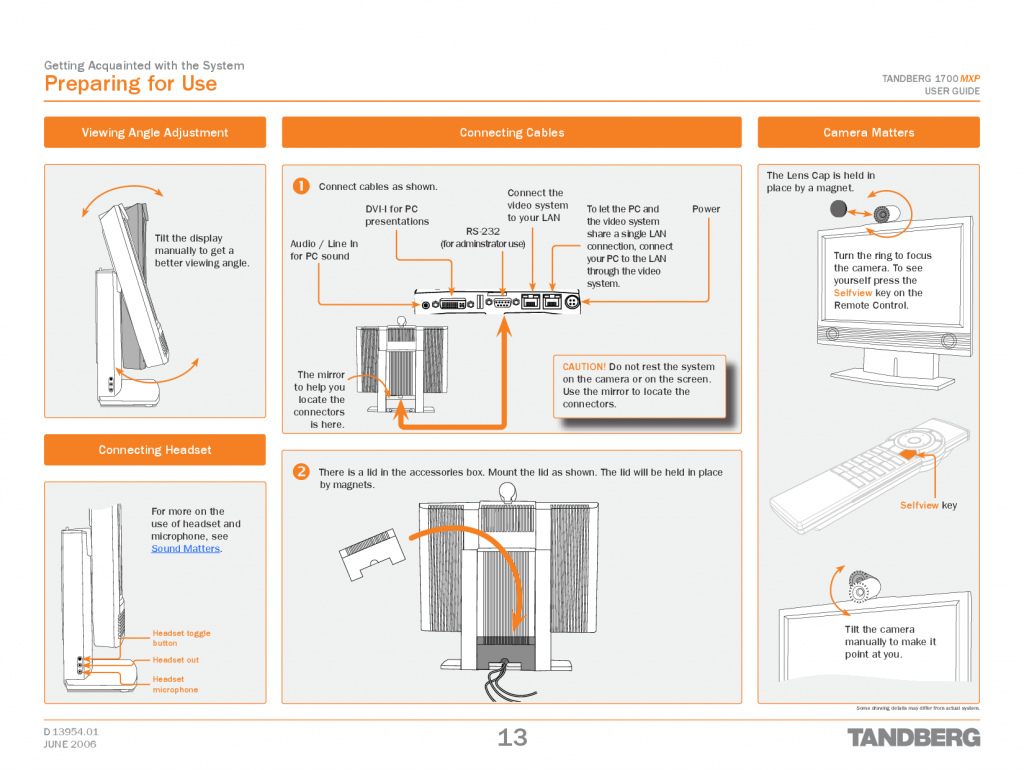
Удобнее всего настройку производить через web-интерфейс. Для подключения к нему нужно узнать IP-адрес.
Menu/OK — Control Panel -Administrator Settings (Default password: 12345) — Network — LAN settings.
Здесь настраиваем так как нам необходимо.В моём случае это статический IPv4
IP adress 192.168.32.17 маска 255.255.255.0 gateway 192.168.32.0.
Подключаемся с пк на web-интерфейс:
в строке браузера 192.168.32.17
логин: admin
пароль: TANDBERG
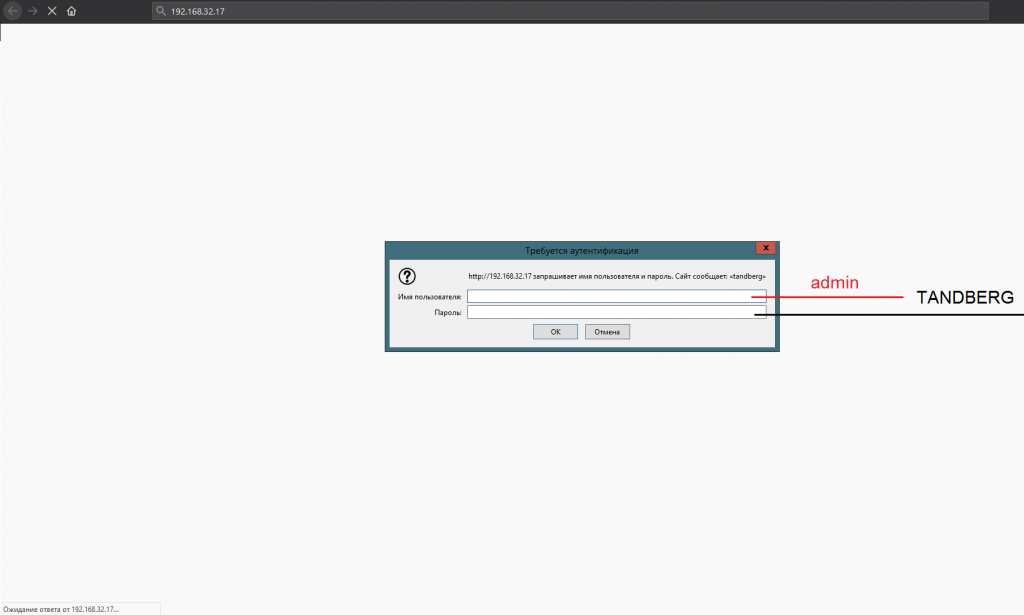
Заводим SIP аккаунт. System Configuration — SIP заполняем поля. Тут стоит отметить пункт Server Type он содержит в себе предустановки под конкретные сервера. Т.к. моего Centos 7 там нет оставляем Auto.
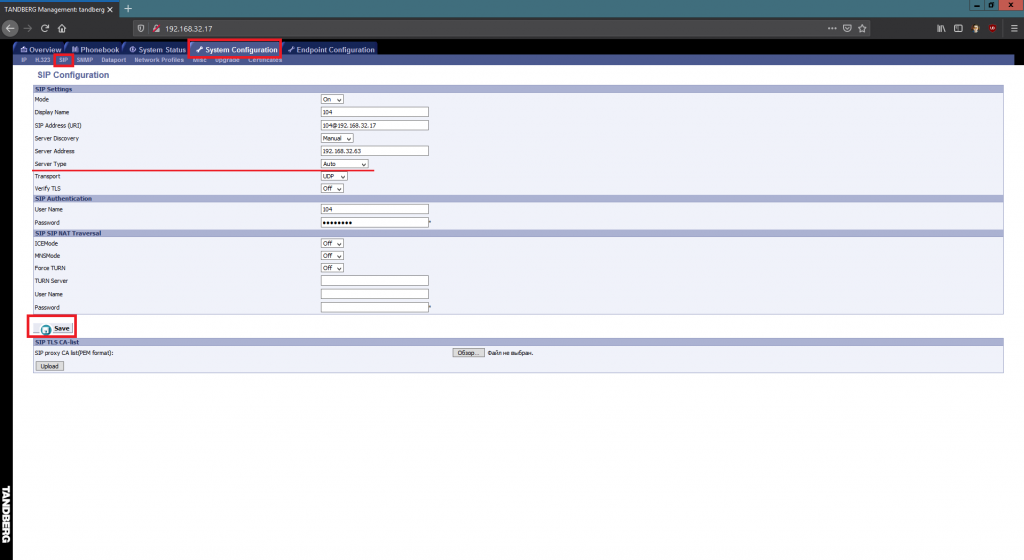
Чтобы не терять время даром заведём сип аккаунт и на Linphone. Настройка софтфона Linphone для работы с ip-АТС Asterisk это пример настройки для Linux. На сайте можно найти настройку для Windows.
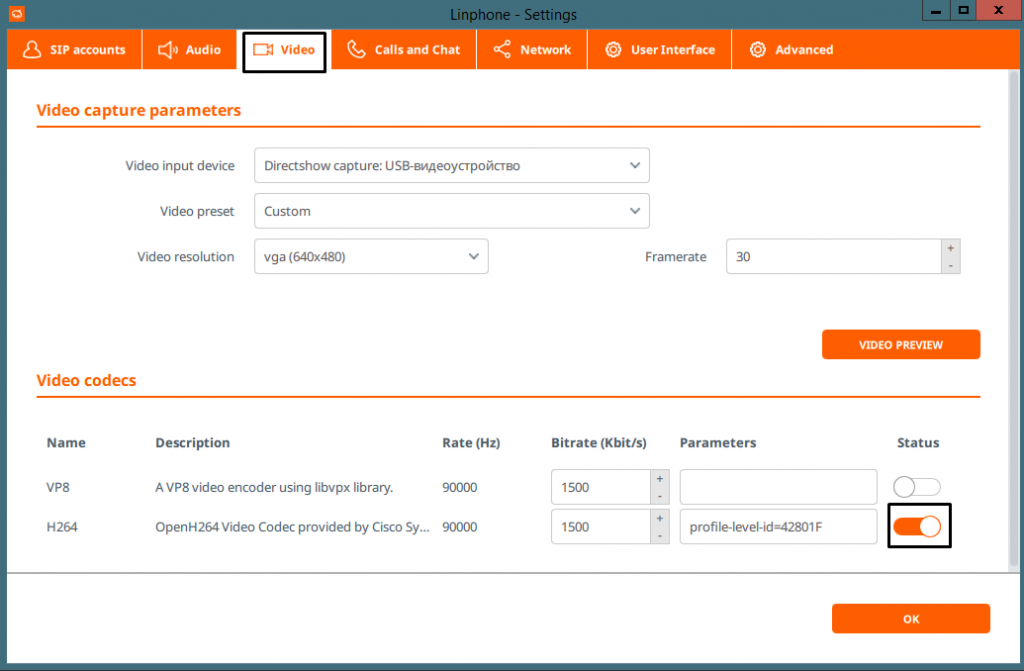
Проверяем подключение в Asterisk командой:
# asterisk -rx "sip show peers"или
# rasterisk
# sip show peers
Есть подключение делаем видеовызов через web-интерфейс Tandberg.
Overview — Call
Поле number — номер вызываемого абонента.
Call Type — скорость потока, рекомендую ставить Auto он подберет оптимальный для передачи картинки.
Dial profile — через какой профиль (SIP/H232, настраиваются в Network Profile) будет сделан вызов.
Call participants — вызов участников.
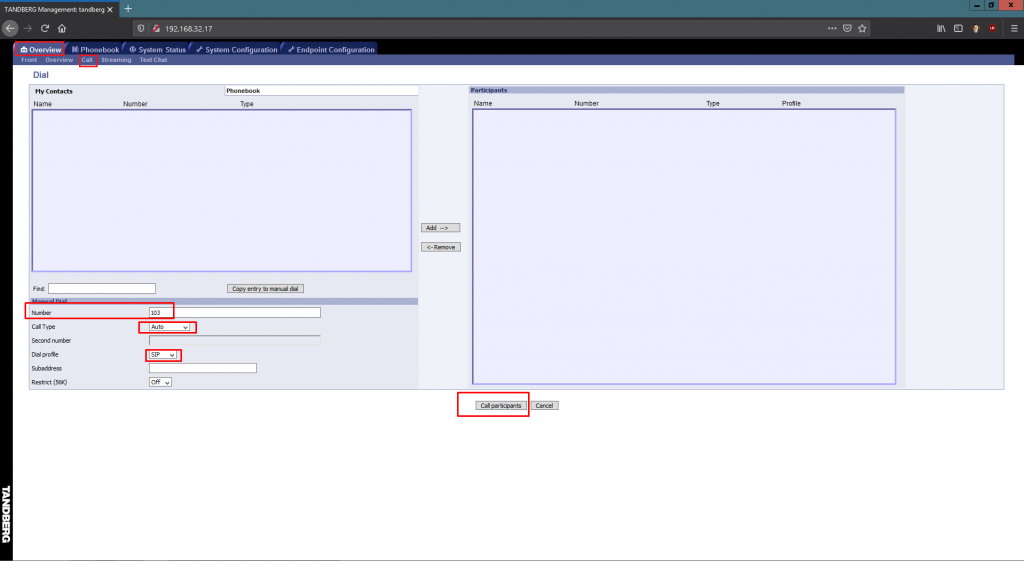
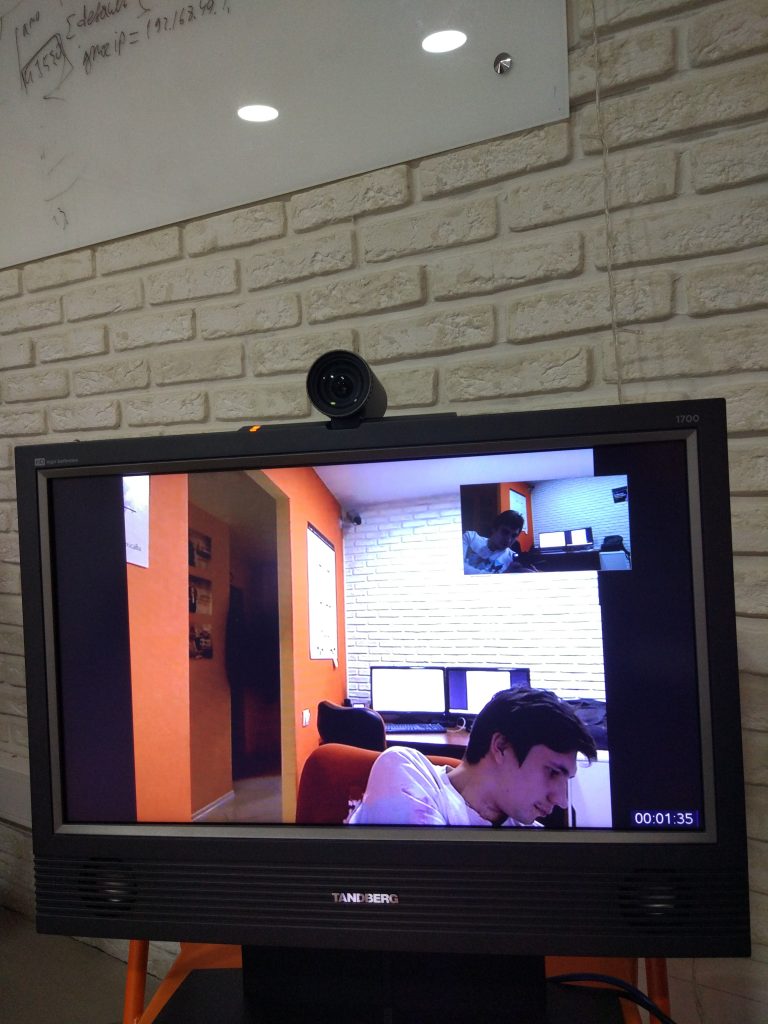
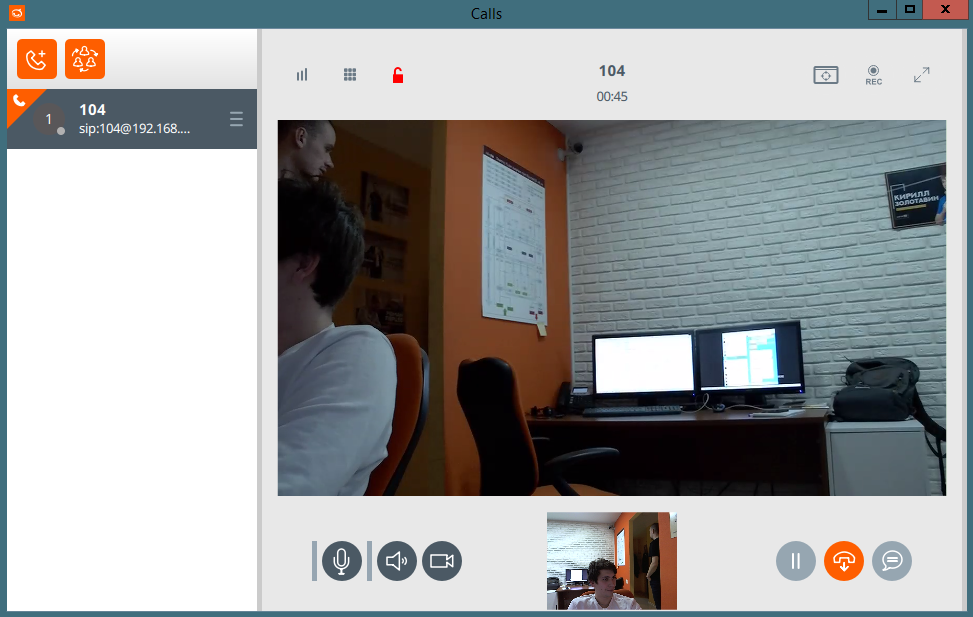
Когда Tandberg подключен к PC можно вести трансляцию с экрана. Для этого переходим в Endpoint Configuration — Presentation.
Presentation Start — Manual
H.239 — On (если связь по H.323 можно и для SIP оставить вкл.)
Startup Video Source — Current (Источник видео при звонке, ставим текущий)
Call Video Source — (Ставим камеру)
Presentation Source — (Презентацию делаем с PC)
Snapshot Source — (Снимок делаем с камеры )
Совершим тестовый вызов, я делаю web-интерфейс. В появившемся окне:
Main Source — Если не стоит PC ставим.
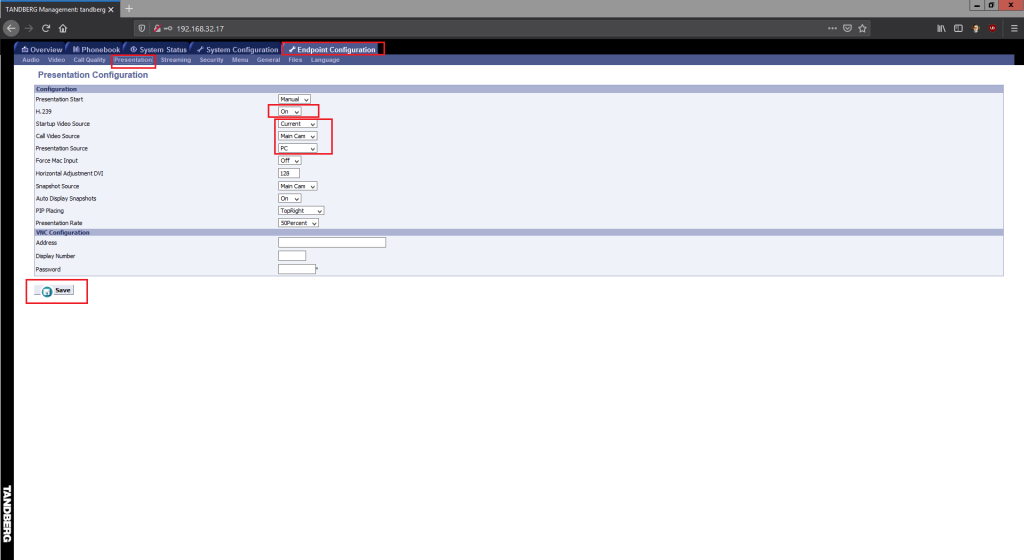
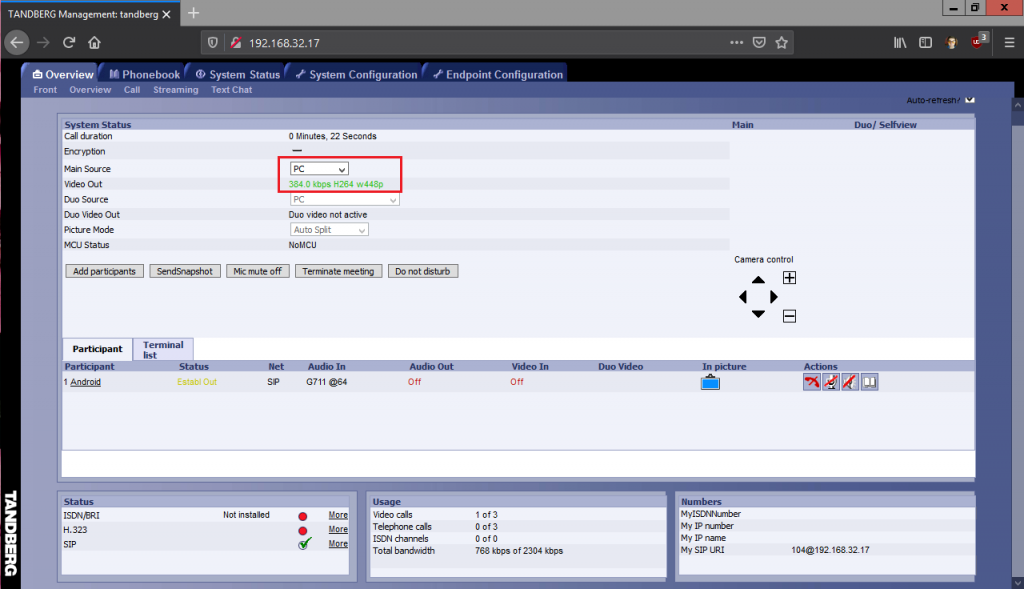
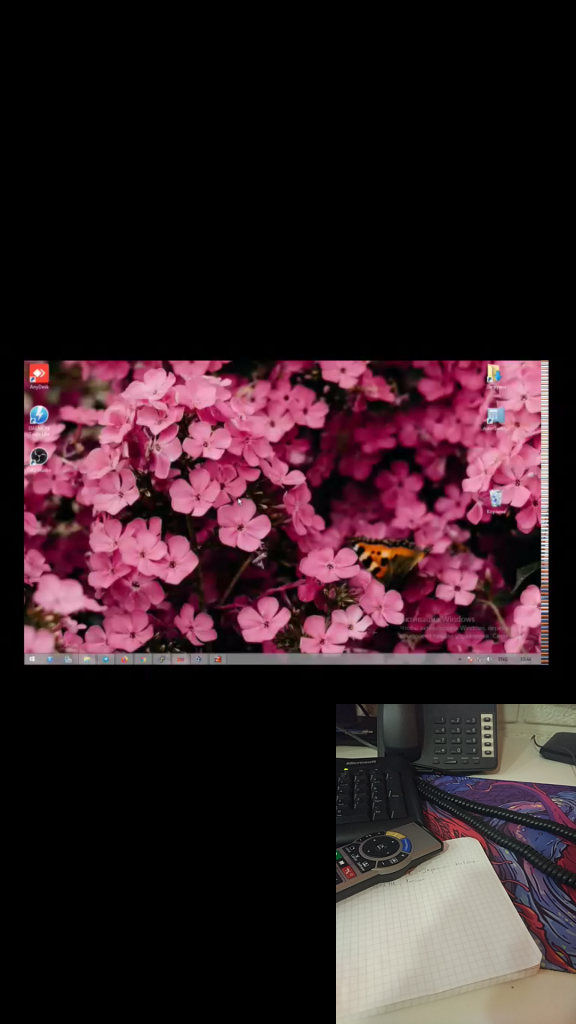
Подводя итог. Tandberg 1700 для своего времени и примерно ещё +5 лет вперёд был хороший аппарат. Сегодня его пропускной способности в 2 Мбит/с явно не хватает. Разрешение камеры и экрана в HD вполне актуально как и проведение презентации с PC. Поддержка защищённых протоколов, основных кодеков аудио и видео. Правда официально он больше не поддерживается и обновление для системы последнее от 2013 года. К покупки не рекомендуется лучше более актуальные модели, но если он вдруг завалялся у вас на складе, конечно используете его!

Остались вопросы?
Я - Компаниец Никита, менеджер компании Voxlink. Хотите уточнить детали или готовы оставить заявку? Укажите номер телефона, я перезвоню в течение 3-х секунд.
категории
- DECT
- Linux
- Вспомогательный софт при работе с Asterisk
- Интеграция с CRM и другими системами
- Интеграция с другими АТС
- Использование Elastix
- Использование FreePBX
- Книга
- Мониторинг и траблшутинг
- Настройка Asterisk
- Настройка IP-телефонов
- Настройка VoIP-оборудования
- Новости и Статьи
- Подключение операторов связи
- Разработка под Asterisk
- Установка Asterisk
VoIP оборудование
ближайшие курсы
Новые статьи
10 доводов в пользу Asterisk
Распространяется бесплатно.
Asterisk – программное обеспечение с открытым исходным кодом, распространяется по лицензии GPL. Следовательно, установив один раз Asterisk вам не придется дополнительно платить за новых абонентов, подключение новых транков, расширение функционала и прочие лицензии. Это приближает стоимость владения станцией к нулю.
Безопасен в использовании.
Любое программное обеспечение может стать объектом интереса злоумышленников, в том числе телефонная станция. Однако, сам Asterisk, а также операционная система, на которой он работает, дают множество инструментов защиты от любых атак. При грамотной настройке безопасности у злоумышленников нет никаких шансов попасть на станцию.
Надежен в эксплуатации.
Время работы серверов некоторых наших клиентов исчисляется годами. Это значит, что Asterisk работает несколько лет, ему не требуются никакие перезагрузки или принудительные отключения. А еще это говорит о том, что в районе отличная ситуация с электроэнергией, но это уже не заслуга Asterisk.
Гибкий в настройке.
Зачастую возможности Asterisk ограничивает только фантазия пользователя. Ни один конструктор шаблонов не сравнится с Asterisk по гибкости настройки. Это позволяет решать с помощью Asterisk любые бизнес задачи, даже те, в которых выбор в его пользу не кажется изначально очевидным.
Имеет огромный функционал.
Во многом именно Asterisk показал какой должна быть современная телефонная станция. За многие годы развития функциональность Asterisk расширилась, а все основные возможности по-прежнему доступны бесплатно сразу после установки.
Интегрируется с любыми системами.
То, что Asterisk не умеет сам, он позволяет реализовать за счет интеграции. Это могут быть интеграции с коммерческими телефонными станциями, CRM, ERP системами, биллингом, сервисами колл-трекинга, колл-бэка и модулями статистики и аналитики.
Позволяет телефонизировать офис за считанные часы.
В нашей практике были проекты, реализованные за один рабочий день. Это значит, что утром к нам обращался клиент, а уже через несколько часов он пользовался новой IP-АТС. Безусловно, такая скорость редкость, ведь АТС – инструмент зарабатывания денег для многих компаний и спешка во внедрении не уместна. Но в случае острой необходимости Asterisk готов к быстрому старту.
Отличная масштабируемость.
Очень утомительно постоянно возвращаться к одному и тому же вопросу. Такое часто бывает в случае некачественного исполнения работ или выбора заведомо неподходящего бизнес-решения. С Asterisk точно не будет такой проблемы! Телефонная станция, построенная на Asterisk может быть масштабируема до немыслимых размеров. Главное – правильно подобрать оборудование.
Повышает управляемость бизнеса.
Asterisk дает не просто набор полезных функций, он повышает управляемость организации, качества и комфортности управления, а также увеличивает прозрачность бизнеса для руководства. Достичь этого можно, например, за счет автоматизации отчетов, подключения бота в Telegram, санкционированного доступа к станции из любой точки мира.
Снижает расходы на связь.
Связь между внутренними абонентами IP-АТС бесплатна всегда, независимо от их географического расположения. Также к Asterisk можно подключить любых операторов телефонии, в том числе GSM сим-карты и настроить маршрутизацию вызовов по наиболее выгодному тарифу. Всё это позволяет экономить с первых минут пользования станцией.







 База знаний
База знаний  IP-АТС
IP-АТС  Оборудование
Оборудование  О нас
О нас 





















Огромное вам спасибо ))) А то я думал, что за хрень я на торгах купил ))))